さまざまな使い方
入力タイプ
標準では様々なクリックの出し分けが簡単な設定になっていますが、左クリック(タップ)のみ場合は入力タイプを自動クリックにしたり、カーソル常時連動モードを使用すると使い勝手が良くなることがあります。
| モード・入力タイプ | カーソル移動のトリガー | クリック | 操作の速さ | 操作のカンタンさ | 総評 |
|---|---|---|---|---|---|
| ASSIST(通常モード クリック選択) | うなずき | 左/右/ダブル/D&D | ★★★ | ★★★ | 全ての操作を少ない手順で可能なバランスが取れた構成 |
| ASSIST(通常モード 自動クリック) | うなずき | 左のみ | ★★★★ | ★★★★ | 左クリックしかしない場合は最も操作しやすい構成 |
| ASSIST(通常モード 毎回選択) | うなずき(下→上) / うなずきの逆 | 左/右/ダブル/D&D / 左のみ | ★★★★★ | ★★ | 操作が複雑だが、最も高速に操作が可能な構成 |
| ASSIST(常時連動モード 自動クリック) | なし | 左のみ | ★★★★ | ★★★★ | 分かりやすいが頭を少し動かしただけでクリックがされるので注意が必要 |
| 【参考】ASSIST(常時連動モード) +通常マウスでクリック | なし | マウスに準じる | ー | ー | このような構成でも利用可能です |
スクリーンキーボードの活用
JINS ASSIST の通常モードは頭の動きだけで左・右・ダブルクリックを効率よく出し分けられることを目標に作られています。スクリーン(アクセシビリティ)キーボードを使用する際、そのままの設定でもある程度の速度で操作は可能ですが、以下のようにJINS ASSIST の常時連動モードと停止したら自動でクリックする OS 側の機能と組み合わせることで、より高速に文字入力することが可能になります。
ヒント
JINS ASSIST のショートカットで、モード切り替えを左 1 往復・右 1 往復など、クイックなショートカットに割り当てることで、通常モードと常時連動モードをより素早く切り替えることができます
制限
OS の制限から通常モード使用時の選択時アシストポップアップはスクリーンキーボードより前に表示されないのでご注意ください(クリックはされます)。
スクリーンキーボード Windows
Windows スクリーンキーボード
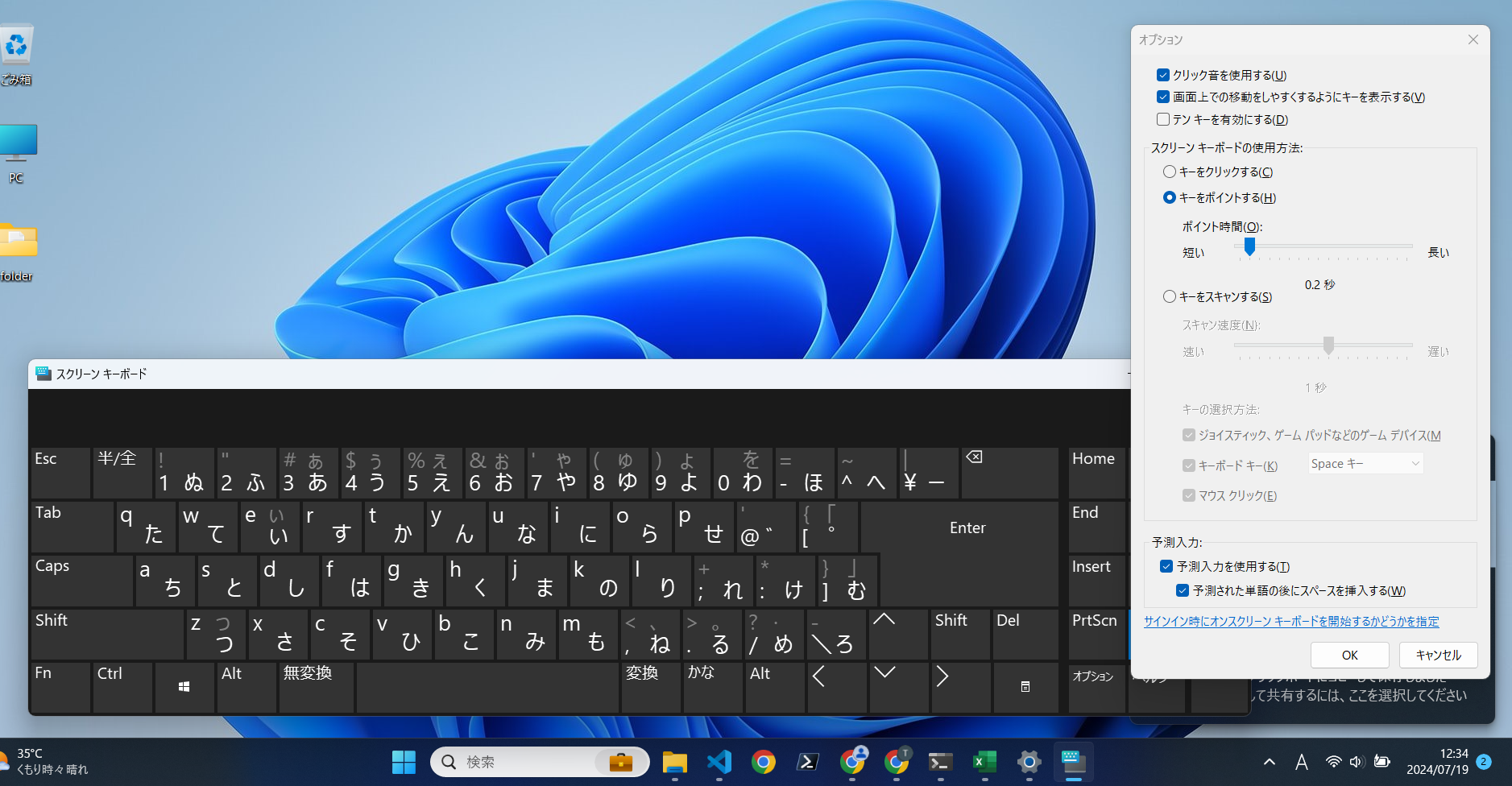
設定
- 検索窓にスクリーンキーボードと入力してアプリを起動するか、[スタート] に移動し[アクセシビリティ > キーボード>設定]を選択し[スクリーンキーボード]トグルをオンにします
- 似たような機能にタッチキーボードというものがありますが、こちらはカーソルを合わせて自動にクリックする機能に対応していません
- キー一覧の中からオプションをクリックし、[スクリーンキーボードの使用方法>キーをポイントする]をタップします
- ポイント時間を操作しやすい秒数に変更します
入力方法
- JINS ASSIST を常時連動モードに切り替えます
- 文字入力をしたい場所にカーソルを合わせた後、スクリーンキーボード内のキーにカーソルを合わせて静止するとそのキーが入力されます
- 日本語ー英語の切り替えはスクリーンキーボード上の半/全キーをクリックするか、タスクバーの入力インジケーター([A]や[あ]と表示されているアイコン)をクリックします。
- ローマ字入力ではなくかな入力にするにはタスクバーの入力インジケーターを右クリックし、かな入力をクリックします
アクセシビリティキーボード Mac
Mac アクセシビリティキーボード
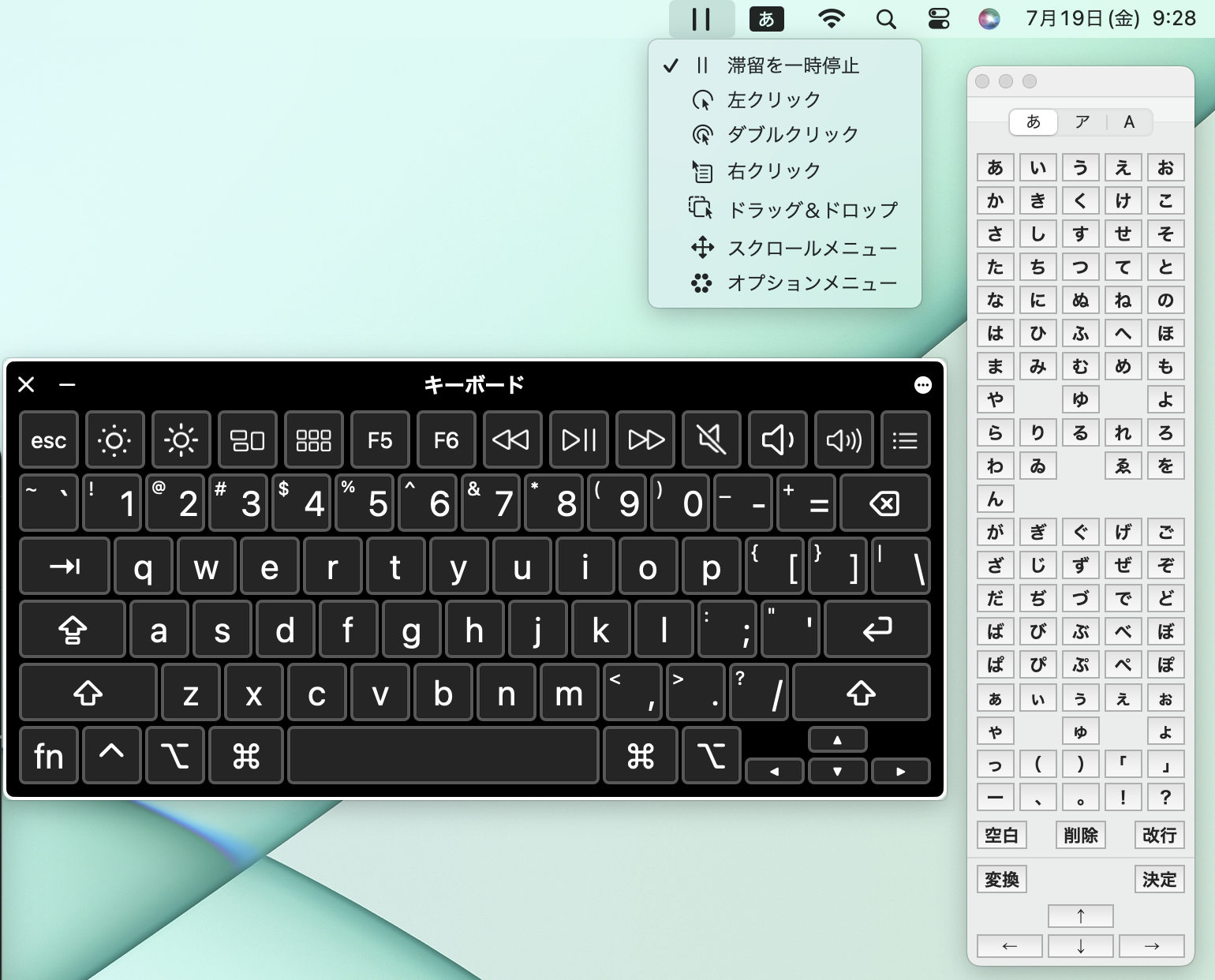
設定
- アップルメニュー >「システム設定」と選択し、サイドバーで「アクセシビリティ」 をクリックし、右側の「キーボード」をクリックしてから、「アクセシビリティキーボード」をオンにします
- デフォルトの滞留アクションを左クリックにします
- この設定はアクセシビリティキーボード表示中はメニューバーから行うこともできます
- デフォルトの滞留時間を操作しやすい秒数に変更します
入力方法
- JINS ASSIST を常時連動モードに切り替えます
- 文字入力をしたい場所にカーソルを合わせた後、アクセシビリティキーボード内のキーにカーソルを合わせて静止するとそのキーが入力されます
- 日本語ー英語の切り替えは Cmd+Shift か、メニューバーの入力設定([A]や[あ]と表示されているアイコン)をクリックしABC<->日本語を切り替えます
- ローマ字入力ではなくかな入力にするには、メニューバーの入力設定から仮名表を表示を表示させ、そこから入力します
- 仮名文字表では文字種を切り替えることでひらがな・カタカナ・英数字を入力できますが、Cmd/Option/Ctrl の入力ができませんので、アクセシビリティキーボードを併用して下さい
音声入力機能の活用
最新のOSでは比較的高精度の文字入力・コマンド入力機能を備えています。これらの機能とJINS ASSISTを併用することで、ハンズフリーで効率的にPCを利用した作業を行うことができます。
Windows11の音声入力
https://support.microsoft.com/ja-jp/windows/fec94565-c4bd-329d-e59a-af033fa5689f
音声入力の開始と停止
| 内容 | 方法の詳細 |
|---|---|
| 音声入力を開始する | - タッチキーボードでマイクボタンをタップする - Windows + H (ショートカット設定推奨) |
| 音声入力を停止する | - 音声入力メニューのマイク ボタンを押す - Windows + H (ショートカット設定推奨) - 下記の音声入力を停止または一時停止する 音声入力コマンド を発話する |
音声入力コマンド
音声入力実行中に以下のコマンドで入力操作が可能です。
| 内容 | 発話内容 |
|---|---|
| 音声入力を停止または一時停止する | - 音声入力を一時停止 - ディクテーションを一時停止 - 音声入力を停止 - ディクテーションを停止 - 聞き取りを停止 - ディクテーションを停止 - 音声モードを停止 - 音声モードを一時停止 |
| 最後に話した単語または語句を削除する | - それを削除 - それを消去 - それを取り消す |
| 最後に話した単語または語句を選択する | - それを選択 |
句読点・記号コマンド
音声入力実行中に以下のコマンドで句読点・記号の入力が可能です。
| 句読点・記号 | 発話内容 |
|---|---|
| - | マイナス記号、ハイフン |
| ! | びっくりマーク、エクスクラメーションマーク、感嘆符 |
| # | 番号記号 |
| $ | ドル記号 |
| % | パーセント記号 |
| & | アンド記号、アンパサンド |
| ( | かっこ、かっこ開く、左かっこ |
| ) | かっことじ、右かっこ、かっこ閉じる |
| * | アスタリスク |
| 、 | 読点 |
| ... | 三点リーダー |
| 。 | 句点、くてん |
| ; | セミコロン |
| ? | 疑問符、クエスチョンマーク、はてなマーク |
| @ | アット記号、アットマーク |
| [ | 左角かっこ、大かっこ開く、角かっこ開く、左大かっこ |
| \n | 次の行、新しい段落、改行、かいぎょう |
| ] | 右大かっこ、角かっこ閉じる、大かっこ閉じる、右角かっこ |
| £ | ポンド記号 |
| ¥ | 円記号 |
| 「 | かぎかっこ開く。左かぎかっこ |
| 」 | 右かぎかっこ、かぎかっこ閉じる |
| 『 | 二重かぎかっこ開く、左二重かぎかっこ |
| 』 | 二重かぎかっこ閉じる、右二重かぎかっこ |
| € | ユーロ記号 |
| + | プラス記号 |
| < | 小なり記号 |
| = | 等号 |
| > | 大なり記号 |
| ± | プラスマイナス |
| ° | 度記号 |
macOSの音声入力
https://support.apple.com/ja-jp/guide/mac-help/mh40695/15.0/mac/15.0
初期設定
- Macで、アップルメニュー >「システム設定」と選択し、サイドバーで「キーボード」をクリック
- 「音声入力」に移動してから、オン/オフを切替
音声入力の開始と停止
| 内容 | 方法の詳細 |
|---|---|
| 音声入力を開始する | - Macのマイクキー (ファンクションキーの列にある場合)を押す - 「音声入力」のキーボードショートカットを打つ(標準ではコントロールキーを2回、ショートカット設定を推奨します) |
| 音声入力を停止する | - 開始と同じ操作を行います |
フォーマット
| フォーマット | 発話内容 |
|---|---|
| 新しい行を開始 | 次の行 |
| 次の語句を数字としてフォーマット | 数字 |
| 次の語句をローマ数字としてフォーマット | ローマ数字 |
| 新しい段落を開始 | 次の段落 |
| 次の語句をスペースなしでフォーマット | スペースなしオン |
| デフォルトの間隔を再開 | スペースなしオフ |
| カーソルを次のタブストップに移動 | tabキー |
| 次の語句を「先頭文字を大文字」でフォーマット | 大文字入 |
| デフォルトの文字の大きさを再開 | 大文字オフ |
| 次の単語を「すべて大文字」でフォーマット | すべて大文字 |
| 次の語句を「すべて大文字」でフォーマット | すべて大文字入 |
| デフォルトの文字の大きさを再開 | すべて大文字オフ |
句読点・記号コマンド
| 句読点・記号 | 発話内容 |
|---|---|
| ‘ | アポストロフィ |
| [ | 開き大かっこ |
| ] | 閉じ大かっこ |
| ( | 開き丸かっこ |
| ) | 閉じ丸かっこ |
| { | 開き中かっこ |
| } | 閉じ中かっこ |
| < | 開き山かっこ |
| > | 閉じ山かっこ |
| : | コロン |
| , | カンマ |
| – | ダッシュ |
| … | 省略記号 |
| ! | 感嘆符 |
| - | ハイフン |
| . | ピリオド/点/ドット/フルストップ |
| ? | 疑問符 |
| “ | 引用符 |
| “ | 終わりの引用符 |
| ‘ | 開始の一重引用府 |
| ‘ | 終わりの一重引用府 |
| ; | セミコロン |
| & | アンパサンド |
| * | アスタリスク |
| @ | アットマーク |
| \ | バックスラッシュ |
| / | スラッシュ |
| ^ | キャレット |
| ・ | 中黒 |
| ● | 大きい中黒 |
| ° | 度 |
| # | ハッシュタグ/ポンド記号 |
| % | パーセント記号 |
| _ | アンダースコア |
| | | 垂直バー |
| = | 等号 |
| > | より大記号 |
| < | より小記号 |
| - | マイナス記号 |
| x | 乗算記号 |
| + | プラス記号 |
| $ | ドル記号 |
| ¢ | セント記号 |
| £ | 英ポンド記号 |
| € | ユーロ記号 |
| ¥ | 円記号 |
| © | 著作権記号 |
| ® | 登録商標記号 |
| ™ | 商標記号 |
顔文字
| タイプ | 発話内容 |
|---|---|
| :-) | 笑顔 |
| :-( | しかめ面 |
| ;-) | ウインク |
| XD | 大笑い |
ChromeOSの音声入力
初期設定
- 右下の時刻を選択するか、Alt+Shift+S キーを押します。
- 設定 → ユーザー補助を選択します。
- キーボードとテキスト入力 → 音声入力 をオンにします。
音声入力の開始と停止
| 内容 | 方法の詳細 |
|---|---|
| 音声入力を開始する | - 読み上げ🎙を選択 - 検索 +D キー - ランチャー +D キー |
| 音声入力を停止する | - 開始と同じ操作を行います |
ショートカットキー実行の設定例
キーを同時に押すショートカットの入力サンプルは以下のようになります。
Windowsでの設定例
- 例 1: Windows Chrome ブラウザでページを戻る...Alt + ← 操作に左 1 往復を割り当てます。
- 例 2: Windows でアクティブなウィンドウを切り替える...Alt + Tab 操作に右 1 往復を割り当てます。
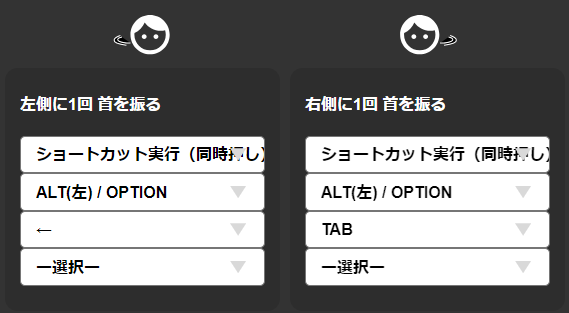
macOSでの設定例
- 例 3: Mac Chrome ブラウザでページを戻る...Cmd + ← 操作に左 1 往復を割り当てます。
- 例 4: Mac でアクティブなウィンドウを切り替える...Cmd + Tab 操作に右 1 往復を割り当てます。
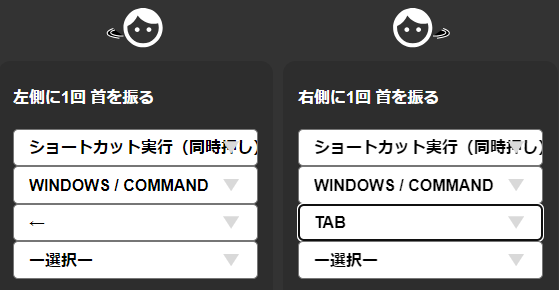
キー操作実行の設定例
キーを順番に入力し、定型句を入れたりするような操作を割り当てることができます。
※パスワードなど機密情報の入力には使用しないでください
文字入力の設定例
- 例: test(enter キー) と入力する...右 2 往復を実行するとtest(enter キー)が入力されます
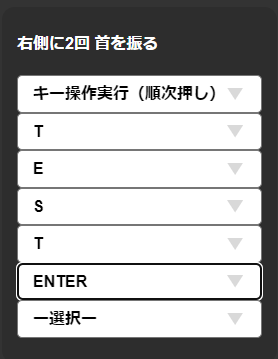
モバイル向け OS 特有の設定・操作
モバイル向けの OS はタッチ・スワイプを多用するため、マウスで快適にご使用されるためには設定を行う必要があります。
iOS(AssistiveTouch)の設定
iOS(AssistiveTouch)の設定
iOS14 以降では以下手順で AssistiveTouch を有効化できます。AssistiveTouch を有効化するとマウスでは操作が難しいジェスチャー機能をタップ操作で呼べるようになります。
- JINS ASSIST を接続します (iPhone14 以前の端末へ接続する場合は、Lightning USB-C 変換ケーブルをご使用ください)。
- ホーム画面から「設定」を開きます。
- 「アクセシビリティ」をタップします。
- 「タッチ」をタップします。
- 「AssistiveTouch」をオンにします。
この操作をすると画面上に灰色の円が現れ、この円をタップすることで以下のようなジェスチャー機能を素早く呼べるようになります。これらはAssistiveTouchの設定でさらにカスタマイズすることが可能です。
- ホーム
- Siri
- コントロールセンター
- 通知センター
- 通知
- デバイス(音量ボタンの操作など)
Android の設定
Android の設定
Android10 以降では HOME の表示・アプリ切り替えを行うジェスチャーナビゲーションという機能が導入されていますが、スワイプ前提の操作となっているため JINS ASSIST で使用する場合操作が難しくなります。そのため、Android で使用される場合は旧来の3 ボタンナビゲーションをご使用されることを推奨しております。ジェスチャーナビゲーションから 3 ボタンナビゲーションに切り替えるには設定アプリのナビゲーションモードから変更してください。
- 「設定アプリ」を開きます。
- 「システム」をタップします。
- 「ナビゲーションモード」をタップします。
- 「3 ボタンナビゲーション」をオンにします。
※端末により場所が異なりますので、その場合設定の検索からナビゲーションモードを探してください。
ジェスチャーナビゲーションのまま使用する場合の設定
標準ではドラッグの前に長押し判定が先に反応してしまうため、 設定 → ユーザー補助 → タイミングの調節 → 長押しする時間 を長めに変更します。操作は以下のようになります。
- ホームの横移動: スクロールで左右に移動します
- 起動アプリ一覧: 画面下端から上にドラッグ
- 通知センターを出す: 画面上端から下にドラッグ
- アプリドロワーを開く: 画面下端から上にドラッグ
ゲームに便利な設定
以下の設定はゲーム操作に有効です。
常時連動モードで頭の動きと視点を連携する
既存のデバイスに加えて、頭の動きと視点を連動させる補助デバイスとして使用することで実際に向いている感覚でプレイすることができるようになります。
※動きとは連動するようになりますが、顔の向きと厳密に一致するわけではないのでご注意ください
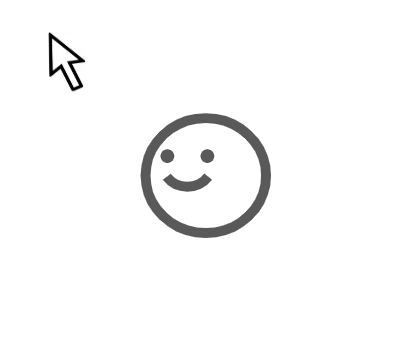
カーソル加速無しで直感的に視点を動かす
加速を無くすことで速度に比例してカーソル(視点)が直感的に動かせるようになります。ただし、頭の正面とプレイヤーの正面は少しずつずれるので、その時の修正をショートカットコマンドか別のマウスで行う必要があります。
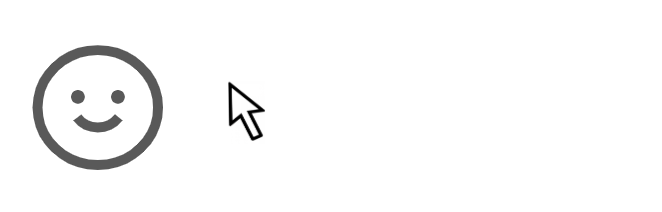
カーソル加速有りで自由自在に視点を動かす
加速を有りにすることでより速く頭を動かした時に速度以上に動かすことができます。加速無しより直感的ではなくなりますが、正面向きの修正を頭の動きで完結することができます。
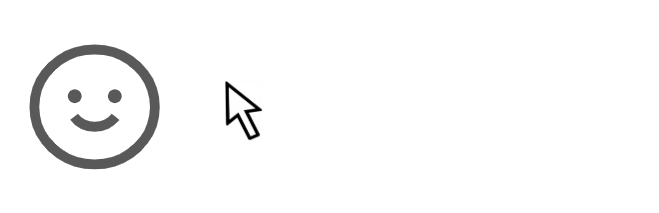
ショートカットで向きを変える
カーソルを一定の方向・量に片道で動かすショートカットを設定することで、カーソル(視点)を決まった量動かすことができます。
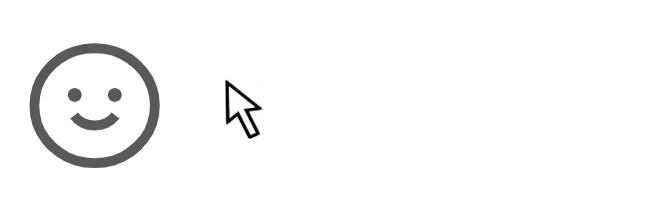
ショートカットで一瞬横を向く
カーソルを一定の方向・量に往復で動かすショートカットを設定することで、カーソル(視点)を一瞬横に動かし元に戻すことができます。元に戻すまでの間隔は選択することができます。

ショートカットだけを使用する
カーソル移動は行わずショートカットだけを使用する場合は、(1)動作モードをカーソル常時連動、(2)カーソルのオンオフをオフ、にしてください。
ゲーム設定サンプル
サンドボックス系ゲームで視点連動する
- 視界の連動の他に、真後ろを向くコマンドを追加することで背後から近づいてきて突然爆発するモブ対策などができます
オススメ設定
| 設定項目 | 設定内容 | 設定の効果 |
|---|---|---|
| 動作モード | 常時連動モード | 頭の動きと視点を連動させます |
| カーソルの加速の速さ | なし(一番左) | 頭の動きと視点を比例して動かします |
| カーソルが動く速さ | 左から2-3 | 視点の動きを遅めにします |
| 左1往復ショートカット | カーソル移動 片道 左 距離:130 分割数:10 | 左1往復ショートカットで45度ぐらい左を向きます |
| 右1往復ショートカット | カーソル移動 片道 右 距離:130 分割数:10 | 右1往復ショートカットで45度ぐらい右を向きます |
| コマンドの感度 | 鈍感(左から1-3) | 速い頭の動きには反応せず、フラフラしなくなったり、ゆっくり頭を動かした時のに向きを調整することができます |
注意点 *1 スマホ・タブレットでの操作で、タッチとマウスは競合します(タッチ操作をしている間はマウス操作を受けつけません)。キーボード操作の場合は競合は起きません。
ドライブシミュレーターでミラーや後方確認をショートカットで行う
ミラー確認、後方確認をショートカットで呼び出し、右左折・バックがやりやすくなります。このような設定はFPS系のゲームで、横を向く・後ろを向く動作を高速・正確に行いたい場合にも有効です。
| 設定項目 | 設定内容 | 設定の効果 |
|---|---|---|
| 動作モード | 常時連動モード | 常時連動モードにすることでコマンド操作をオフにします |
| カーソルのオンオフ | オフ | ショートカットだけを利用します |
| 左1往復ショートカット | カーソル移動 往復(0.5秒の待ち) 左 距離:500 分割数:1 | 左1往復ショートカットで左ミラーを確認できます |
| 右1往復ショートカット | カーソル移動 往復(0.5秒の待ち) 右 距離:800 分割数:1 | 右1往復ショートカットで右ミラーを確認できます |
| 左2往復ショートカット | カーソル移動 往復(1秒の待ち) 左 距離:1600 分割数:1 | 左2往復ショートカットで左窓から真後ろを確認できます |
| 右2往復ショートカット | キー操作 key 0 | ETS2側でKey 0に設定しておいた視線リセットを呼び出します |